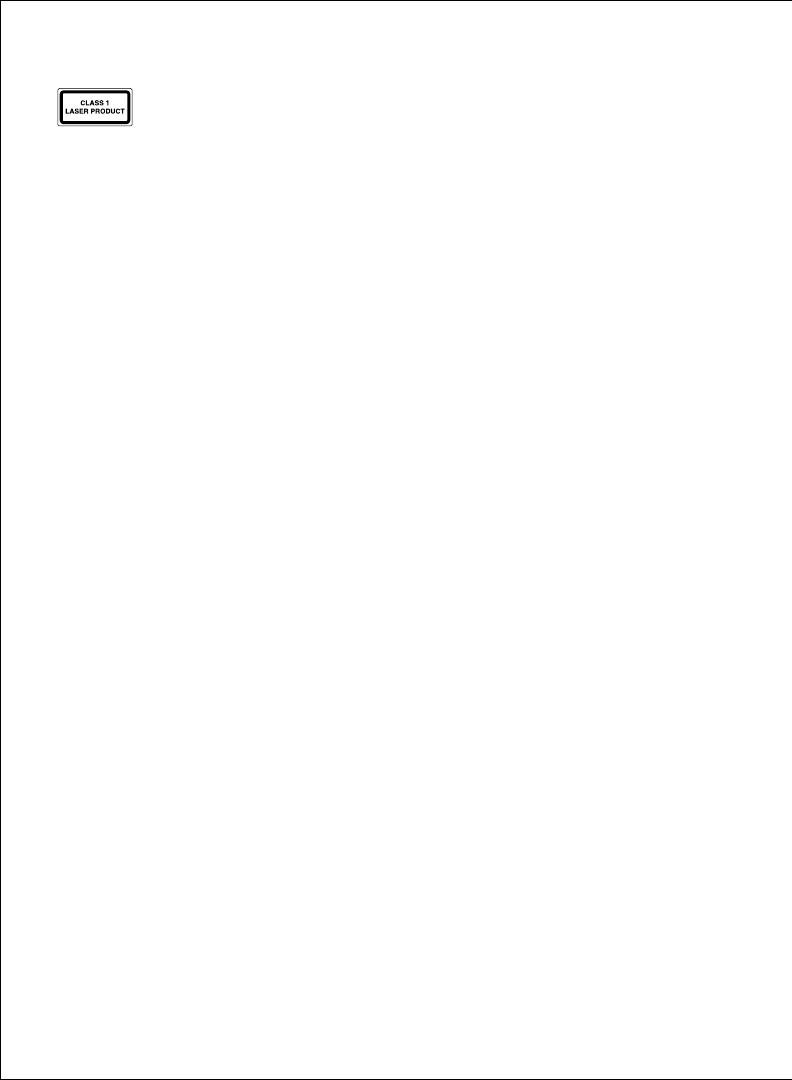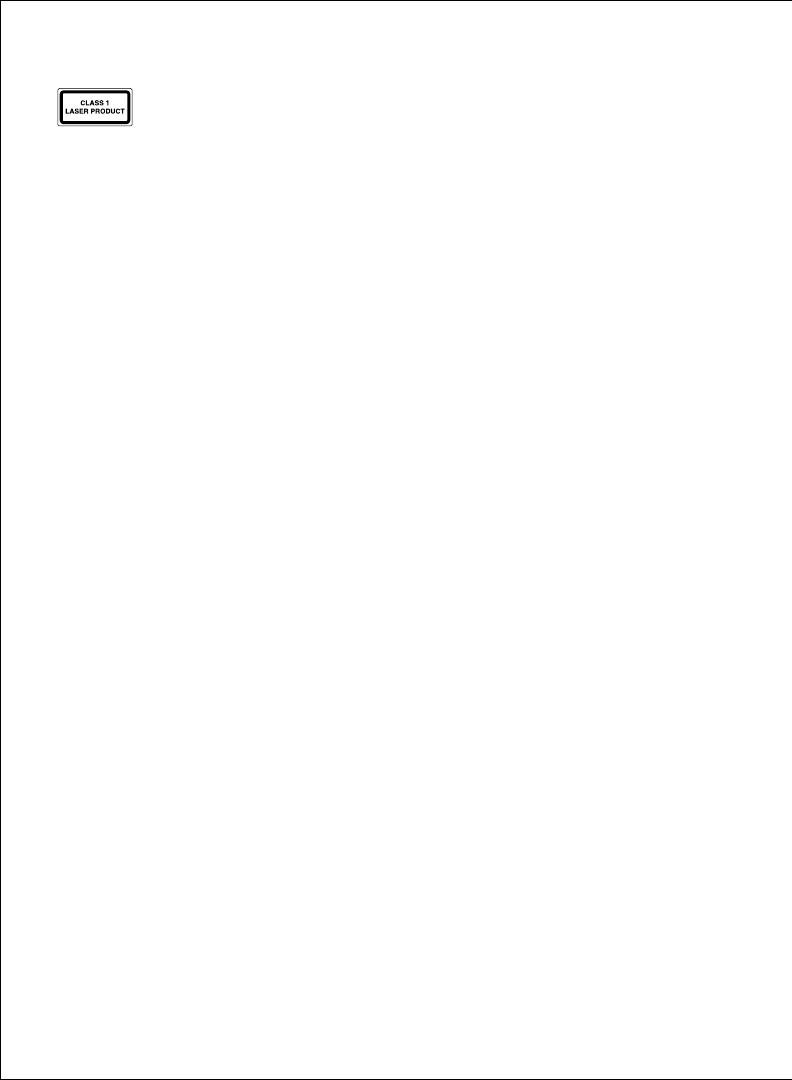
63
VEILIGHEIDSVERKLARING KLASSE-I-LASERS
Dit laserapparaat voldoet aan de internationale norm IEC 60825-1: 2001-08, klasse-1-laserproduct en
voldoet tevens aan de normen 21 CFR 1040.10 en 1040.11, met uitzondering van de afwijking volgens het
voorschrift “Notice No. 50” van 7/2001:
1. Emissie van een parallelle straal infrarood, voor de gebruiker onzichtbaar licht
2. Maximaal vermogen van 716 microwatt CW, met een golflengtebereik van 832-865 nanometer
3. Bedrijfstemperatuur tussen 0 °C (32° F) en 40 °C (104 °F).
Hoewel de Klasse-1-laser in dit product bij normaal gebruik veilig is, mag de laserstraal (die voor het menselijk oog
onzichtbaar is, maar wordt uitgestraald vanaf de onderzijde van de muis) niet op iemands ogen worden gericht.)
LET OP! Dit apparaat heeft geen onderhoudsgevoelige onderdelen. Gebruik van andere bedieningsinstrumenten,
prestaties of procedures dan die welke hierin staan aangegeven, kan leiden tot gevaarlijke of op straling gebaseerde
blootstelling.
VEILIGHEIDS- EN GEBRUIKSRICHTLIJNEN
1. Bij afwezigheid van de juiste werking als de klant er niet in slaagt om de problemen op te sporen, dient u het
apparaat uit te schakelen en de technische ondersteuning van Kensington te bellen. www.kensington.com.
2. Haal het product niet uit elkaar of stel het niet bloot aan vloeistoffen, luchtvochtigheid, vocht of temperaturen
buiten het aangegeven bedrijfsbereik van 0 °C (32 °F) tot 40 °C (104 °F).
3. Als uw product wordt blootgesteld lagere of hogere temperaturen, schakelt u het apparaat uit en laat u de
temperatuur terugkeren naar de normale bedrijfstemperatuur.
VIJF JAAR BEPERKTE GARANTIE
KENSINGTON COMPUTER PRODUCTS GROUP (“KENSINGTON”) garandeert gedurende vijf jaar na datum van aanschaf
dat dit product bij normaal gebruik vrij is van defecten in materiaal en uitvoering. KENSINGTON heeft de keuze om het
onder deze beperkte garantie vallende defecte apparaat te repareren of te vervangen. Bewaar het reçu met datum als
bewijs van de datum van aankoop. Wellicht hebt u dit nodig voor service op basis van deze garantie. Voor de geldigheid
van deze garantie moet het product zijn gehanteerd en gebruikt overeenkomstig de bij deze beperkte garantie
behorende instructies. Deze beperkte garantie dekt geen eventuele schade als gevolg van een ongeluk, verkeerd of
onjuist gebruik, of nalatigheid. Deze beperkte garantie is alleen geldig als het product wordt gebruikt in combinatie
met de apparatuur die is aangegeven op de verpakking van het product. Lees de gegevens op de verpakking of neem
contact op met Technische ondersteuning van KENSINGTON. Deze garantie laat de eventuele andere wettelijke rechten
die u van rechtswege geniet, onverlet. Neem voor de garantieprocedures contact op met KENSINGTON op
www.
support.kensington.com of via een van de onderstaande nummers voor technische ondersteuning.
AFWIJZING VAN GARANTIE
MET UITZONDERING VAN DE IN DIT DOCUMENT REEDS VERSTREKTE GARANTIE EN BINNEN DE BEPERKINGEN VAN DE
WET, WIJST KENSINGTON ALLE GARANTIES, EXPLICIET OF IMPLICIET, AF, INCLUSIEF ALLE GARANTIES TEN AANZIEN VAN
VERKOOPBAARHEID EN/OF GESCHIKTHEID VOOR EEN BEPAALD DOEL, INZOVERRE DAT ENIGE IMPLICIETE GARANTIES
TOCH VAN RECHTSWEGE BESTAAN, WORDEN DERGELIJKE GARANTIES BEPERKT TOT DE DUUR VAN VIJF JAAR VAN
DE ONDERHAVIGE GARANTIE. BEPAALDE STATEN OF LANDEN STAAN GEEN BEPERKING TOE VAN DE DUUR VEN EEN
IMPLICIETE GARANTIE, WAARDOOR DE BOVENSTAANDE BEPERKING MOGELIJK NIET OP U VAN TOEPASSING IS.
BEPERKING VAN AANSPRAKELIJKHEID
REPARATIE OF VERVANGING VAN DIT PRODUCT ZOALS HIERIN IS VOORZIEN, IS UW ENIGE RECHT ALS CONSUMENT.
KENSINGTON IS NIET AANSPRAKELIJK VOOR ENIGE BIJZONDERE, INCIDENTELE OF VERVOLGSCHADE, INCLUSIEF DOCH
NIET BEPERKT TOT DERVING VAN INKOMSTEN, DERVING VAN WINSTEN, VERLIES VAN GEBRUIK VAN SOFTWARE,
VERLIES OF HERSTEL VAN GEGEVENS, HUUR OF VERVANGING VAN APPARATUUR, UITVALTIJD, SCHADE AAN
EIGENDOM EN CLAIMS VAN DERDEN, WELKE KUNNEN VOORTVLOEIEN UIT ENIGE THEORETISCHE BENADERING
VAN HERSTEL, WAARONDER DIE MET BETREKKING TOT GARANTIE, CONTRACT, DE WET OF ONRECHTMATIGE DAAD.
NIET TEGENSTAANDE DE GELDIGHEIDSDUUR VAN ENIGE BEPERKTE GARANTIE OF ENIGE GARANTIE OP BASIS
VAN DE WET, OF INDIEN ENIGE BEPERKTE GARANTIE NIET VOLDOET AAN HAAR EIGENLIJKE DOEL, ZAL DE GEHEL
AANSPRAKELIJKHEID VAN KENSINGTON NIMMER MEER BEDRAGEN DAN DE AANSCHAFPRIJS VAN DIT PRODUCT.
IN BEPAALDE LANDEN EN STATEN IS DE UITSLUITING OF BEPERKING VAN INCIDENTELE OF VERVOLGSCHADE NIET
TOEGESTAAN, IS DE BOVENVERNOEMDE BEPERKING OF UITSLUITING MOGELIJK NIET OP U VAN TOEPASSING. DEZE
GARANTIE BIEDT U SPECIFIEKE WETTELIJKE RECHTEN, TERWIJL U TEVENS MOGELIJKE ANDERE RECHTEN GENIET, DIE
VERSCHILLEN VAN LAND TOT LAND EN VAN REGIO TOT REGIO.
TECHNISCHE SPECIFICATIES RADIOFREQUENTIE (RF)
Bedrijfsfrequentie: 2,4-2,4835 GHz
FCC-VERKLARING BETREFFENDE OP STRALING GEBASEERDE BLOOTSTELLING
Deze apparatuur voldoet aan de FCC-limieten voor blootstelling aan straling, die zijn vastgesteld voor een onbewaakte
omgeving. Eindgebruikers dienen de specifieke bedieningsrichtlijnen op te volgen om te voldoen aan de naleving voor
RF-blootstelling (radiofrequentie). Deze zender mag niet zijn opgesteld naast of in bedrijf zijn in combinatie met enige
andere antenne of zender.
FEDERAL COMMUNICATIONS COMMISSION RADIO FREQUENCY INTERFERENCE STATEMENT (FCC - VERKLARING OVER
INTERFERENTIE VAN RADIOFREQUENTIE)
Opmerking: Dit apparaat is getest en in overeenstemming bevonden met de beperkingen van digitaal apparaat
van Klasse B, zulks ingevolge Deel 15 van de FCC-voorschriften. Deze beperkingen zijn ontwikkeld om een redelijke